雲端平台如Azure和AWS為ASP.NET Core應用的部署提供了強大的基礎設施支持。無論是自動擴展還是高可用性部署,這些雲平台都能滿足各種需求。本篇將介紹如何將ASP.NET Core應用部署到Azure或AWS,並探討兩者的優缺點及部署步驟。
在選擇雲平台時,首先需要考慮您的應用需求、預算、和未來擴展的計畫。Azure和AWS都有其獨特的功能和優勢:
Azure:
AWS:
步驟 1:建立Azure帳戶
前往Azure官網並註冊帳戶。大多數情況下,可以獲得免費試用的額度。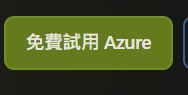
步驟 2:創建Web App
步驟 3:部署應用
步驟 1:建立AWS帳戶
前往AWS官網並註冊帳戶。同樣,AWS也提供免費試用。
步驟 2:設置Elastic Beanstalk
步驟 3:上傳程式碼並部署
| 特點 | Azure | AWS |
|---|---|---|
| 整合程度 | 與Microsoft技術更為友好 | 提供多種服務、選擇更多 |
| 定價模式 | 簡單明瞭,適合企業用戶 | 更靈活,但可能較為複雜 |
| 全球基礎設施範圍 | 在全球有許多資料中心 | 更廣泛的全球數據中心基礎設施 |
| 學習曲線 | 對.NET開發者來說相對容易 | 功能多樣,可能需要更長的適應時間 |
將ASP.NET Core應用部署到雲端平台如Azure或AWS,不僅能夠提高應用的可用性與擴展性,還能利用雲服務提供的各種先進功能。選擇合適的雲平台取決於你的應用需求和業務目標,無論是使用Azure還是AWS,都能讓你的應用更具靈活性和可管理性。
在接下來的文章中,我們將探討版本控制與持續集成的技巧,這對於任何開發團隊都是成功的關鍵。敬請期待!
